win10开机checkingmedia的解决方法 win10开机时显示checkingmedia如何修复
更新时间:2023-09-11 09:28:32作者:zheng
有些用户发现自己的win10电脑在开机时会黑屏,且屏幕显示checking media,今天小编就给大家带来win10开机checkingmedia的解决方法,如果你刚好遇到这个问题,跟着小编一起来操作吧。
解决方法:
1、主要是由于您使用U盘或者其他介质安装系统之后没有将硬盘换为第一启动项;在开机的时候按下【Del】、【F2】或者是【F10】进入电脑的【BIOS】界面;
2、使用方向键找到【securlty】选项卡,移动到【source boot】,然后选择【disabled】;

3、切换到【startup】,选择【csm】,改为【enabled】;移动到【Boot】页面,找到【Boot Option Priorities】,将选项调整为【Windows Boot Manager】即可;
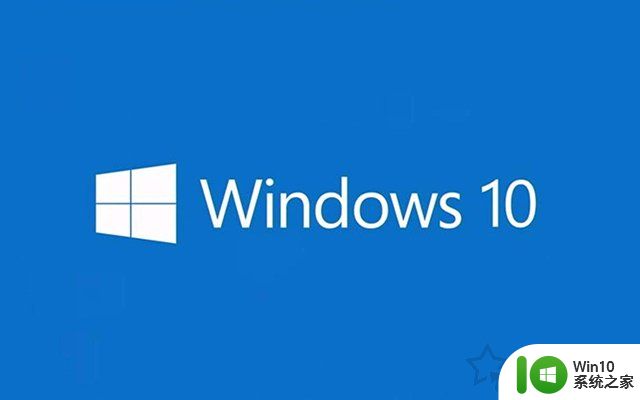
4、最后使用【F10】保存并退出BIOS界面即可。

以上就是win10开机checkingmedia的解决方法的全部内容,有遇到这种情况的用户可以按照小编的方法来进行解决,希望能够帮助到大家。
win10开机checkingmedia的解决方法 win10开机时显示checkingmedia如何修复相关教程
- 联想电脑win10 开机出现checkingmedia如何解决 联想电脑win10 开机出现checkingmedia怎么办
- win10开机不显示桌面黑屏修复方法 win10开机后黑屏怎么解决
- Win10开机不显示壁纸的修复方法 Win10开机时为什么不显示壁纸
- 新装的win10系统开机显示未正确加载如何修复 win10系统开机显示未正确加载如何修复
- win10开机提示winload.efi丢失如何修复 win10开机提示winload.efi丢失怎么解决
- 联想win10系统开机显示正在扫描和修复驱动器怎么办 联想win10系统开机出现正在扫描和修复驱动器的解决方法
- win10开机显示0xc00000e9两种解决方法 win10开机显示0xc00000e9的原因是什么
- win10开机总显示“正在准备自动修复”的处理方法 win10开机总显示“正在准备自动修复”怎么办
- 笔记本win10电脑开机显示自动修复怎么办 win10笔记本电脑开机显示自动修复怎么解决
- win10开机提示0xc000000d解决方法 win10开机蓝屏0xc000000d怎么修复
- win10开机提示Invalid Partition Table的处理方法 win10开机提示Invalid Partition Table怎么修复
- win10开机蓝屏winload.efi 0xc000000f的解决方法 win10开机蓝屏winload.efi 0xc000000f修复步骤
- win10玩只狼:影逝二度游戏卡顿什么原因 win10玩只狼:影逝二度游戏卡顿的处理方法 win10只狼影逝二度游戏卡顿解决方法
- 《极品飞车13:变速》win10无法启动解决方法 极品飞车13变速win10闪退解决方法
- win10桌面图标设置没有权限访问如何处理 Win10桌面图标权限访问被拒绝怎么办
- win10打不开应用商店一直转圈修复方法 win10应用商店打不开怎么办
win10系统教程推荐
- 1 win10桌面图标设置没有权限访问如何处理 Win10桌面图标权限访问被拒绝怎么办
- 2 win10关闭个人信息收集的最佳方法 如何在win10中关闭个人信息收集
- 3 英雄联盟win10无法初始化图像设备怎么办 英雄联盟win10启动黑屏怎么解决
- 4 win10需要来自system权限才能删除解决方法 Win10删除文件需要管理员权限解决方法
- 5 win10电脑查看激活密码的快捷方法 win10电脑激活密码查看方法
- 6 win10平板模式怎么切换电脑模式快捷键 win10平板模式如何切换至电脑模式
- 7 win10 usb无法识别鼠标无法操作如何修复 Win10 USB接口无法识别鼠标怎么办
- 8 笔记本电脑win10更新后开机黑屏很久才有画面如何修复 win10更新后笔记本电脑开机黑屏怎么办
- 9 电脑w10设备管理器里没有蓝牙怎么办 电脑w10蓝牙设备管理器找不到
- 10 win10系统此电脑中的文件夹怎么删除 win10系统如何删除文件夹
win10系统推荐
- 1 戴尔笔记本ghost win10 sp1 64位正式安装版v2023.04
- 2 中关村ghost win10 64位标准旗舰版下载v2023.04
- 3 索尼笔记本ghost win10 32位优化安装版v2023.04
- 4 系统之家ghost win10 32位中文旗舰版下载v2023.04
- 5 雨林木风ghost win10 64位简化游戏版v2023.04
- 6 电脑公司ghost win10 64位安全免激活版v2023.04
- 7 系统之家ghost win10 32位经典装机版下载v2023.04
- 8 宏碁笔记本ghost win10 64位官方免激活版v2023.04
- 9 雨林木风ghost win10 64位镜像快速版v2023.04
- 10 深度技术ghost win10 64位旗舰免激活版v2023.03